iPhone 使用手册
- 欢迎使用
-
-
- 兼容 iOS 18 的 iPhone 机型
- iPhone XR
- iPhone XS
- iPhone XS Max
- iPhone 11
- iPhone 11 Pro
- iPhone 11 Pro Max
- iPhone SE(第 2 代)
- iPhone 12 mini
- iPhone 12
- iPhone 12 Pro
- iPhone 12 Pro Max
- iPhone 13 mini
- iPhone 13
- iPhone 13 Pro
- iPhone 13 Pro Max
- iPhone SE(第 3 代)
- iPhone 14
- iPhone 14 Plus
- iPhone 14 Pro
- iPhone 14 Pro Max
- iPhone 15
- iPhone 15 Plus
- iPhone 15 Pro
- iPhone 15 Pro Max
- iPhone 16
- iPhone 16 Plus
- iPhone 16 Pro
- iPhone 16 Pro Max
- 设置基础功能
- 让 iPhone 成为你的专属设备
- 拍摄精美的照片和视频
- 与亲朋好友保持联系
- 与家人共享功能
- 在日常生活中使用 iPhone
- Apple 支持提供的专家建议
-
- iOS 18 的新功能
-
- 阅读 PDF
- 指南针
- 快捷指令
- 提示
- 版权
在 iPhone 上的“邮件”中使用类别
在 iOS 18.2 或更高版本中,“邮件” App 会将你的电子邮件自动按类别排序,帮助你更快速查找和管理邮件。
 主要:查找个人邮件和即时信息。
主要:查找个人邮件和即时信息。 交易:跟踪你的确认信息、收据和配送通知。
交易:跟踪你的确认信息、收据和配送通知。 更新:密切关注简报和社交更新。
更新:密切关注简报和社交更新。 推广:浏览优惠券和促销电子邮件。
推广:浏览优惠券和促销电子邮件。
【注】包括即时信息的“交易”、“更新”或“推广”邮件也会包括在“主要”邮件列表中。
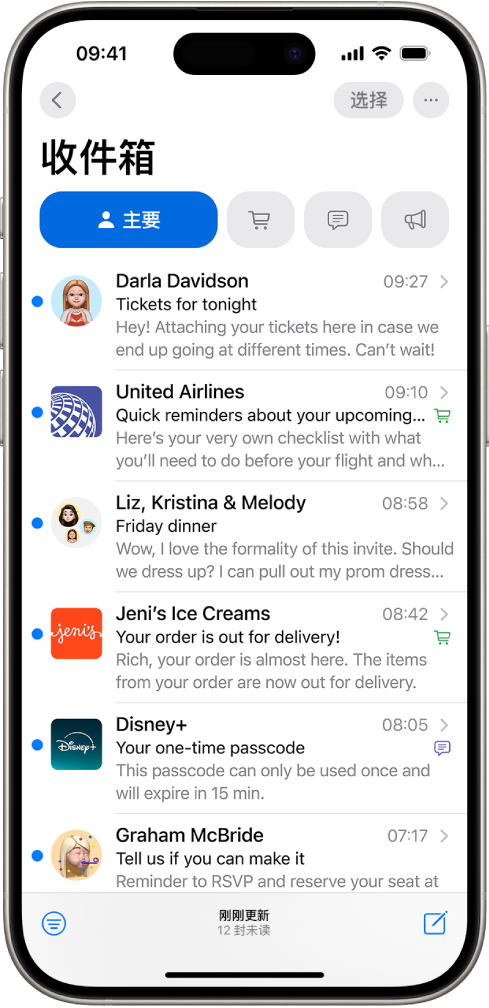
查看来自“交易”、“更新”或“推广”发件人的所有邮件
轻点“交易”、“更新”或“推广”邮件时,来自该发件人的邮件摘要视图会打开。例如,当你打开一封“交易”邮件并上下滚动时,来自该发件人的所有其他“交易”邮件均会显示。
【注】打开摘要视图时,你可以针对同一发件人的所有邮件执行操作。
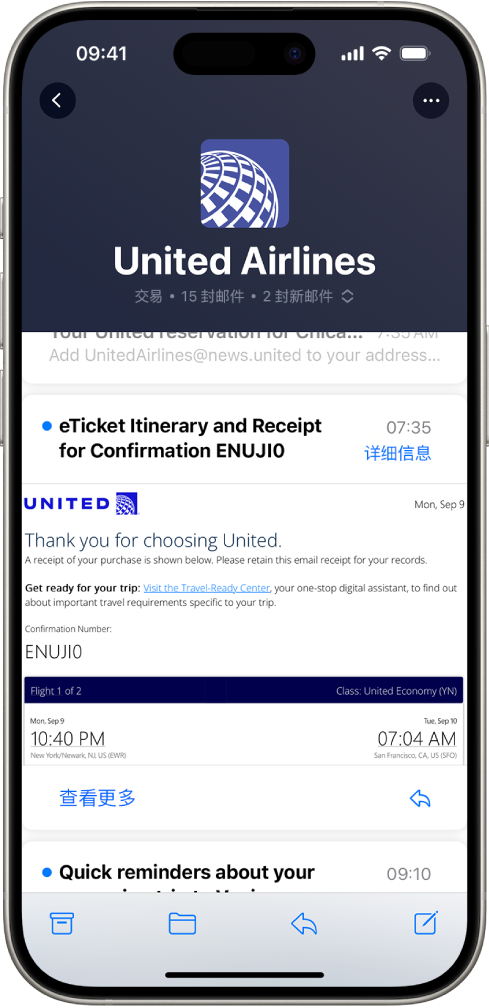
在 iPhone 上前往“邮件” App
 。
。轻点“交易”
 、“更新”
、“更新” 或“推广”
或“推广” 邮件。
邮件。该类别中来自相同发件人的所有邮件均会显示在列表中。
若要查看来自某位发件人的所有邮件,请轻点发件人邮件列表顶部的
 ,然后选取“显示所有邮件”。
,然后选取“显示所有邮件”。
【注】“主要”邮件不按发件人分组。
若要在滚动时仅查看一封“交易”、“更新”或“推广”邮件,请返回收件箱,轻点 ![]() ,然后取消选择“按发件人分组”。
,然后取消选择“按发件人分组”。
更改发件人的类别
你可以将来自发件人的邮件手动分类到你所选取的类别中。
在 iPhone 上前往“邮件” App
 。
。执行以下任一项操作:
重新分类来自发件人的“主要”邮件:轻点“主要”邮件,轻点
 ,然后选取“分类发件人”。
,然后选取“分类发件人”。重新分类来自发件人的“交易”、“更新”或“推广”邮件:轻点“交易”
 、“更新”
、“更新” 或“推广”
或“推广” 邮件。轻点邮件列表顶部的
邮件。轻点邮件列表顶部的  ,然后轻点“分类发件人”。
,然后轻点“分类发件人”。
选取一个类别,然后轻点“继续”。
来自该发件人的所有当前和未来邮件均会显示在你所选取的类别中。
关闭类别
【提示】你可以在一个收件箱中快速查看所有电子邮件。向左轻扫收件箱顶部的类别打开“所有邮件”。
在 iPhone 上前往“邮件” App
 。
。在收件箱中,轻点屏幕顶部的
 ,然后选取“列表视图”。
,然后选取“列表视图”。